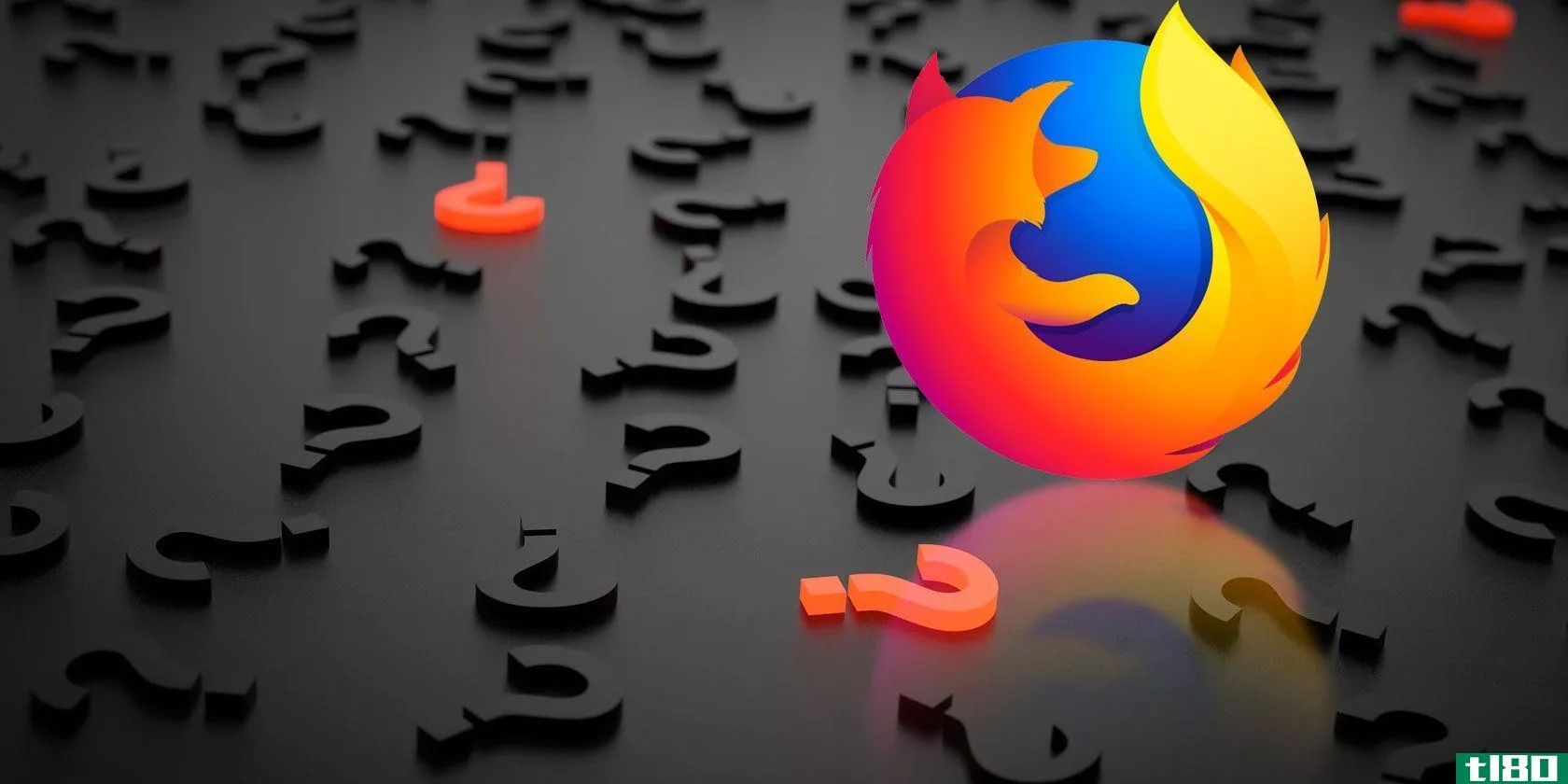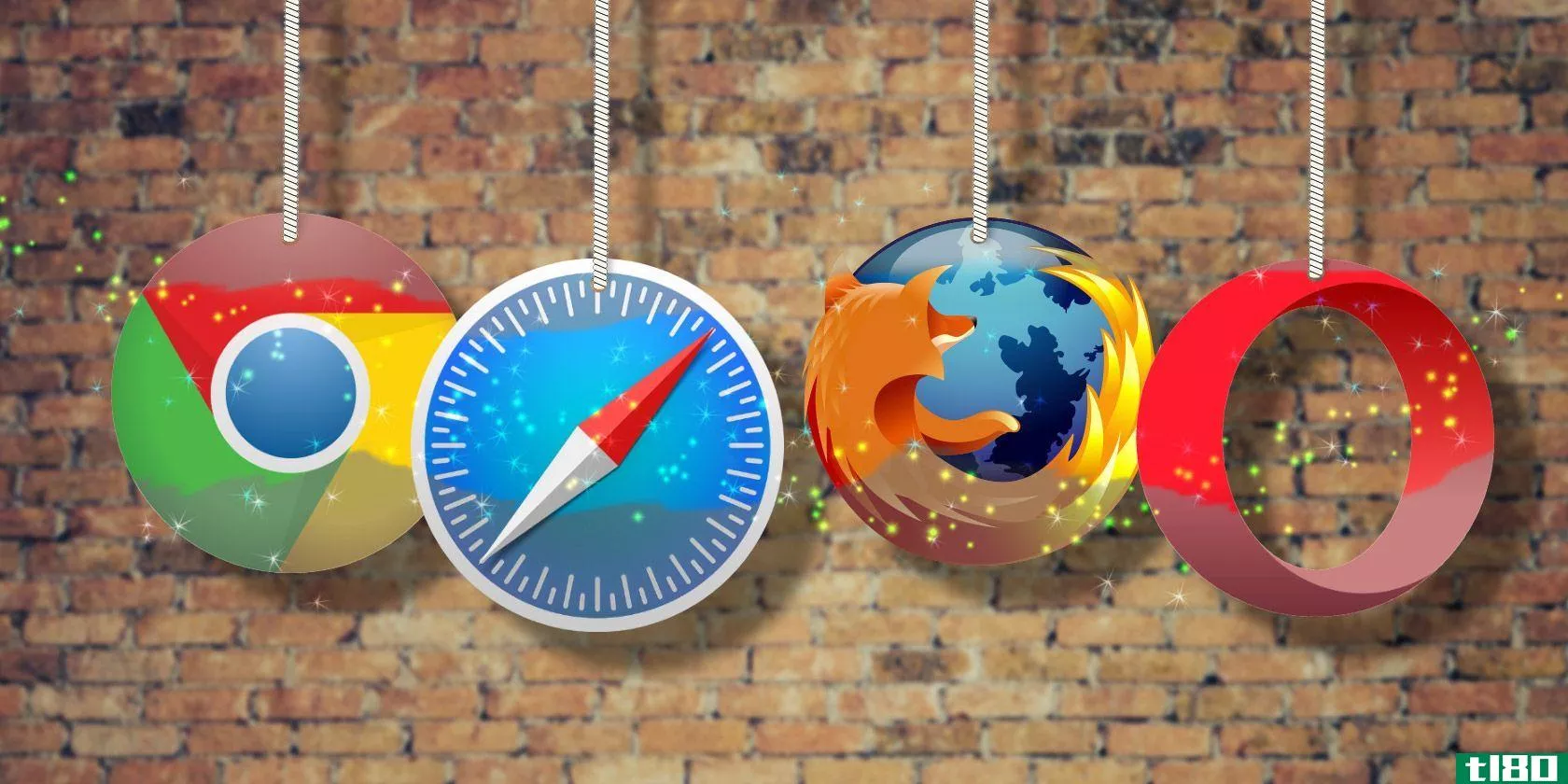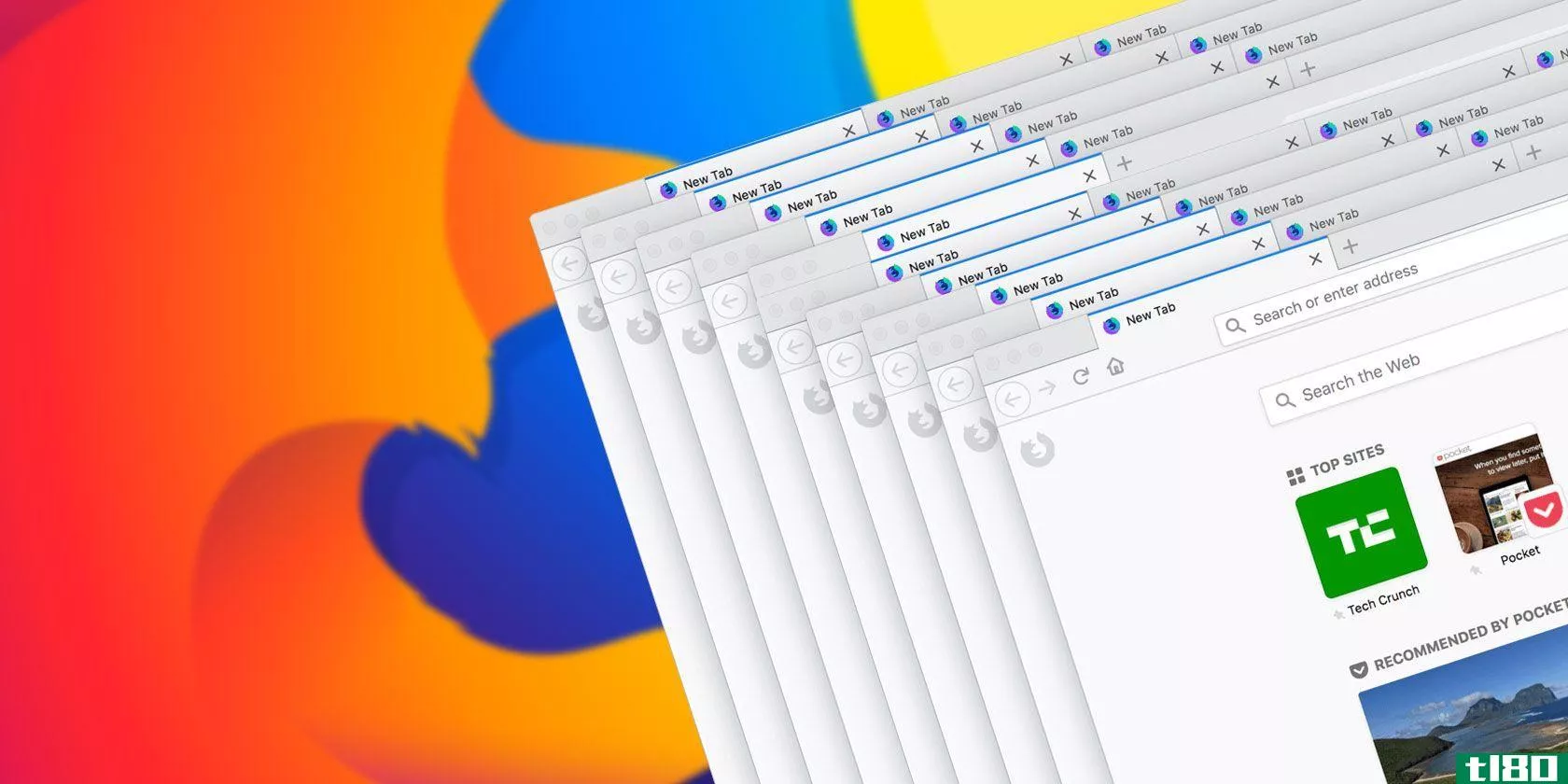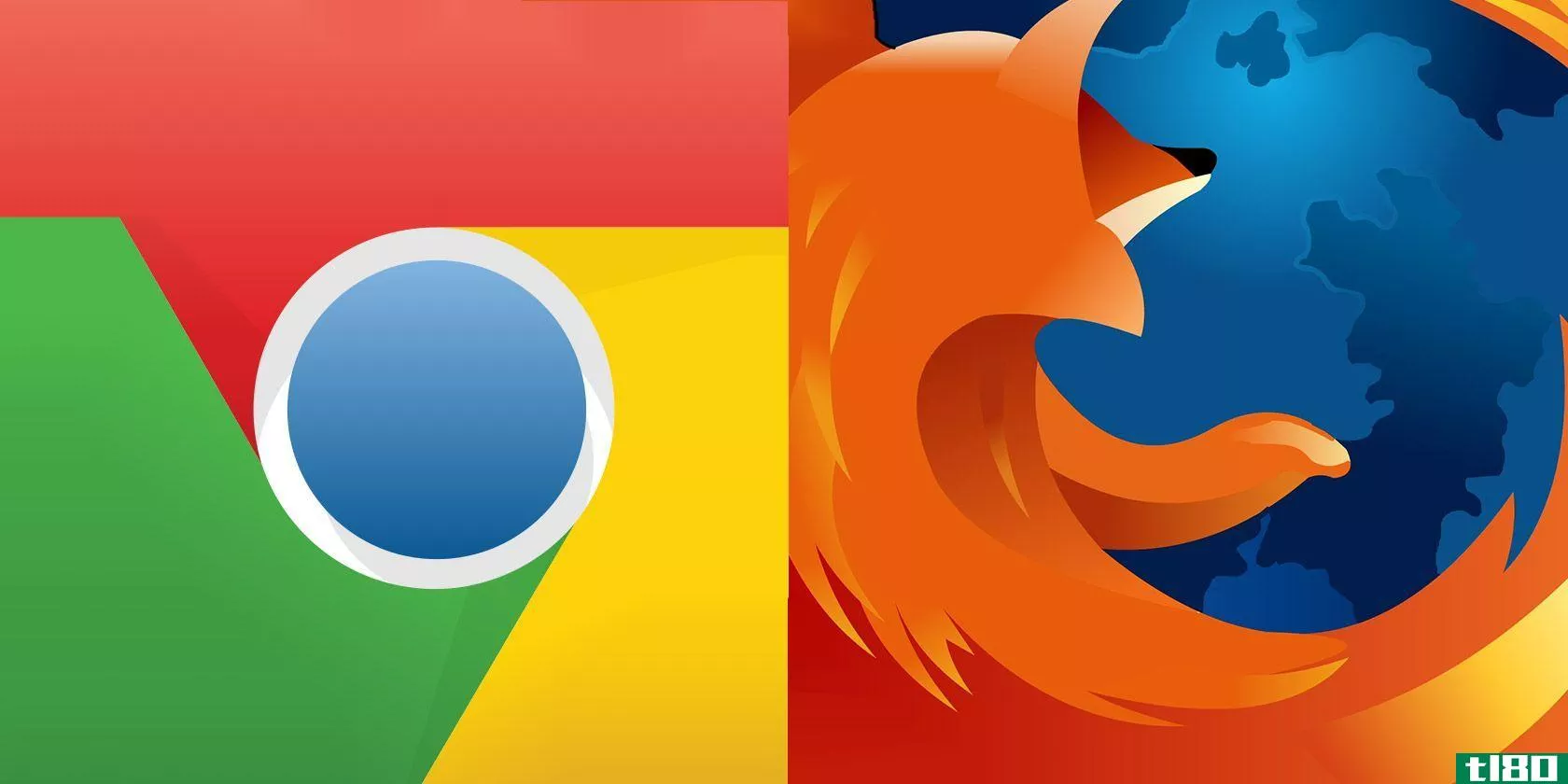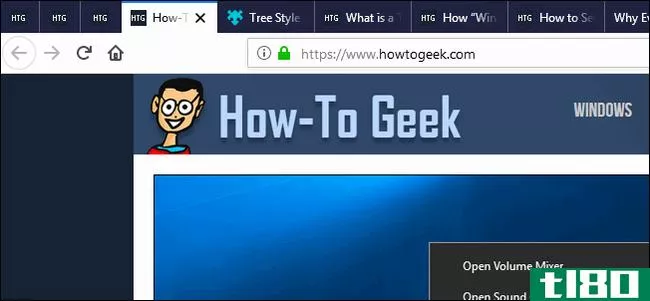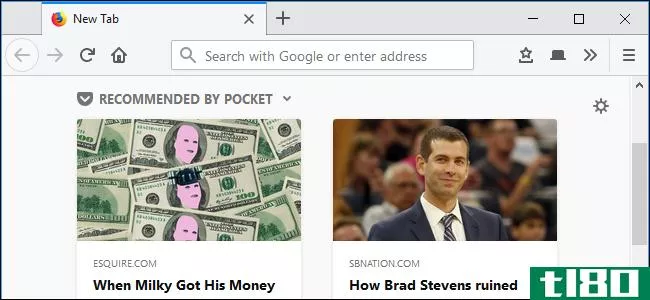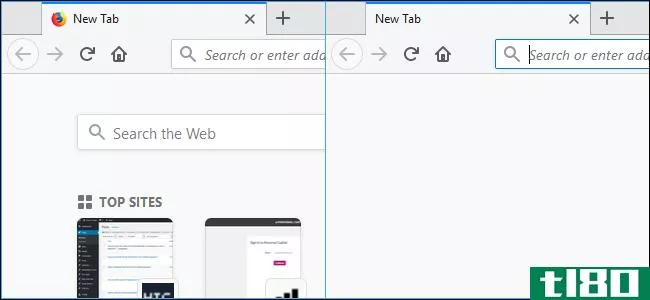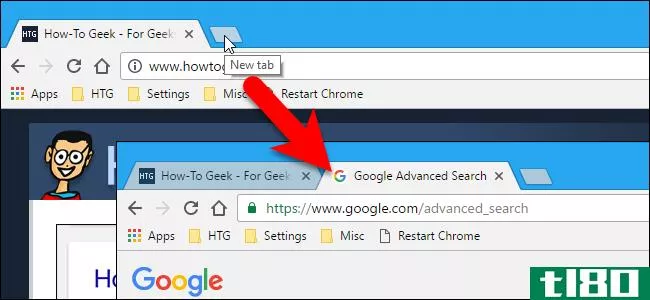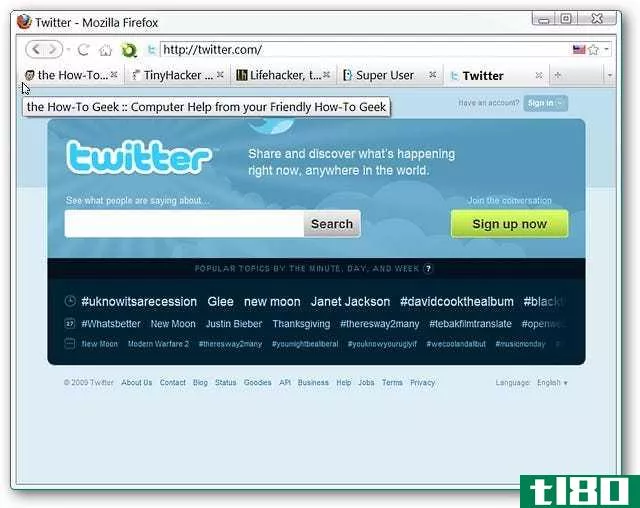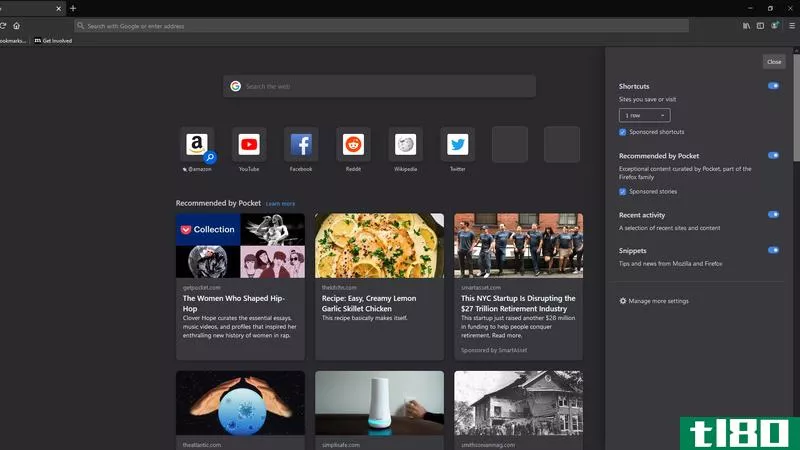如何在firefox中管理新的标签页
Mozilla在Firefox57 Quantum中再次更改了新的选项卡页,添加了一个新的活动流功能,从而更容易访问书签和访问的站点。但是Firefox是非常可定制的,新的选项卡页面也不例外。
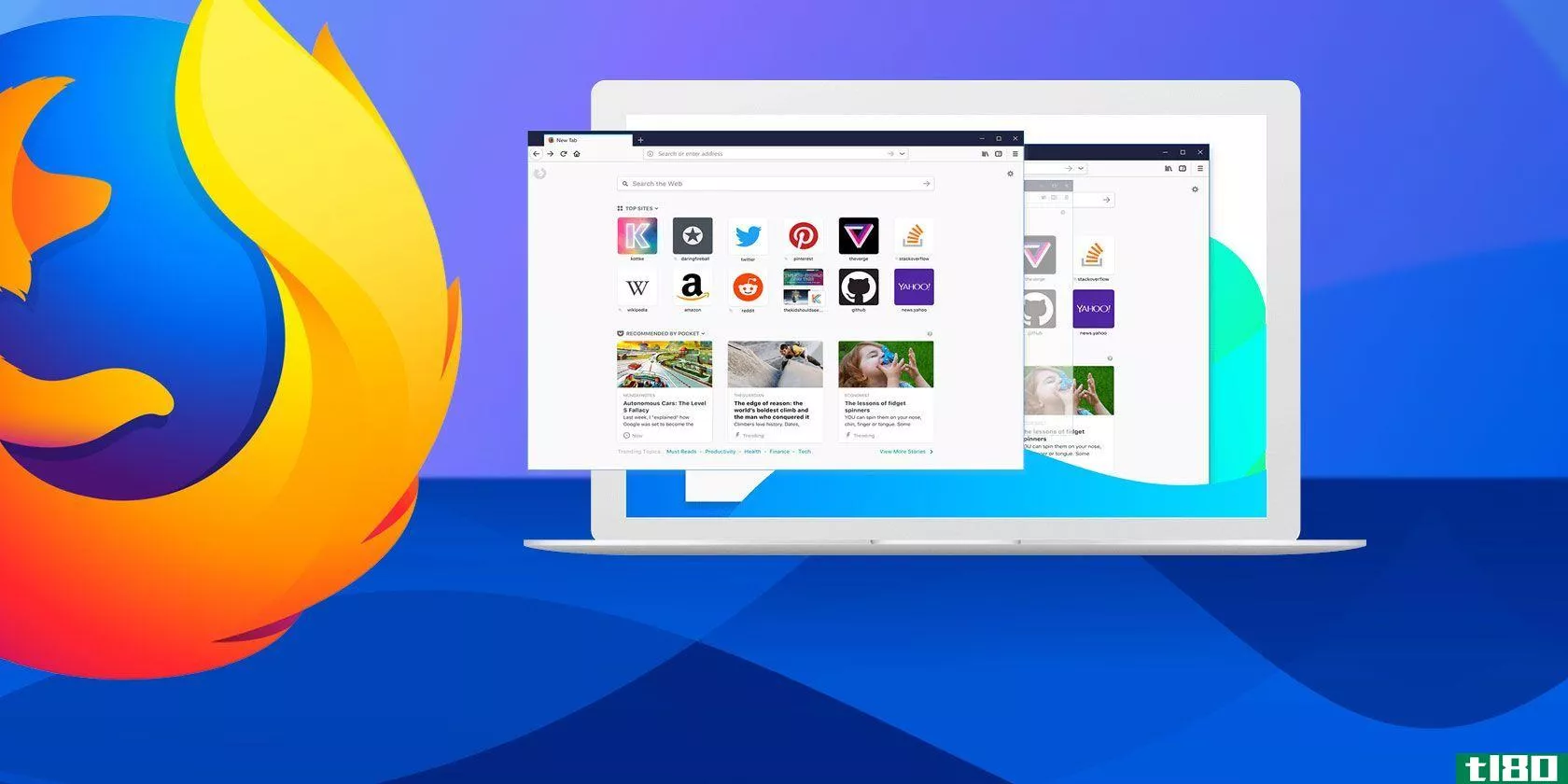
默认情况下,每次打开新选项卡时,“活动流”都会显示四个部分。顶部有一个搜索框,后面是热门站点(您最常访问的站点)、Pocket推荐的文章和亮点,这些都是您最近访问过的有趣站点或书签。有时你还会看到Mozilla的新标签底部弹出关于Firefox、互联网文化或偶尔出现的随机模因的更新。
您可以通过隐藏节来定制Firefox新标签页,通过隐藏所有节使新标签页为空,甚至恢复到经典的新标签页。
今天我们将介绍定制Firefox新标签页的不同方法,包括使用扩展。
自定义顶级站点
Firefox新标签页的顶部站点部分显示了您最常访问的站点的平铺。您可以选择保留哪些磁贴以及删除哪些磁贴,更改磁贴的名称和URL,甚至可以从浏览历史记录中删除站点。
您可以通过固定平铺并编辑平铺的属性来自定义顶部站点部分。单击一个磁贴将在当前选项卡中打开该站点。也可以在新窗口或新的专用窗口中打开选项卡。
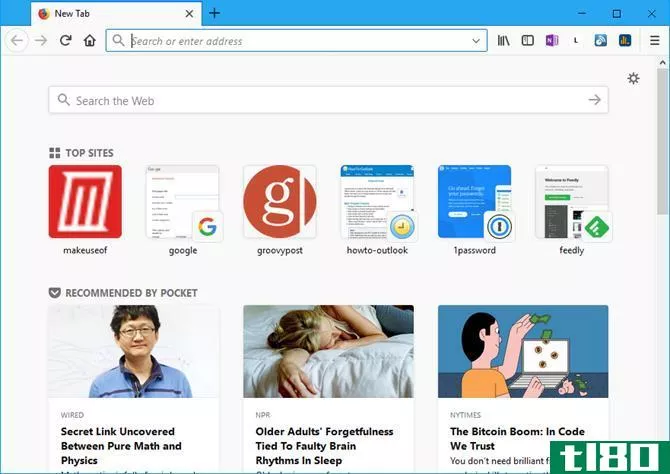
自定义顶级网站互动程序
顶部站点部分中的每个磁贴都有一个菜单,允许您对该磁贴执行操作。要访问平铺菜单,请将鼠标移到选项卡的右上角,直到看到一个带有三个水平点的圆。单击圆以打开菜单。
单击一个磁贴将在当前选项卡中打开该站点。也可以使用菜单在新窗口中打开或在新的专用窗口中打开。
顶部“站点”部分中的互动程序会随着您访问站点而更改,以显示您最常访问的站点。要使站点磁贴停留在顶部的“站点”部分,请打开磁贴的菜单并选择“锁定”。
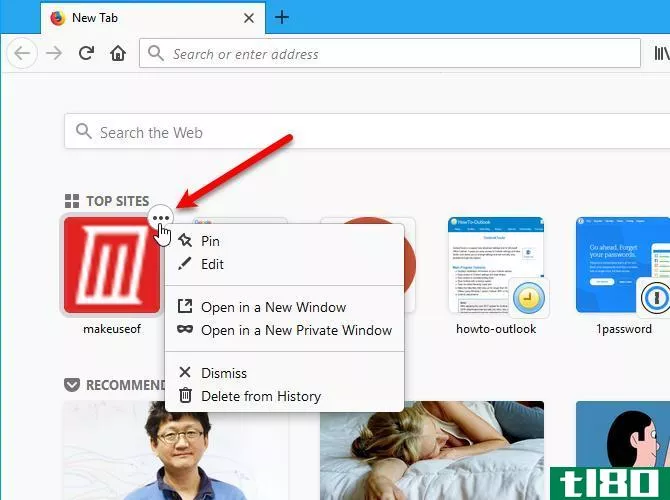
您可以改变对已固定的站点的看法,然后从磁贴菜单中选择“取消固定”。站点可以在取消固定时随时离开顶部站点部分。
如果不希望某个站点出现在“顶部站点”部分,请打开该站点的菜单并选择“取消”。要从浏览历史记录中删除网站,请选择“从历史记录中删除”。
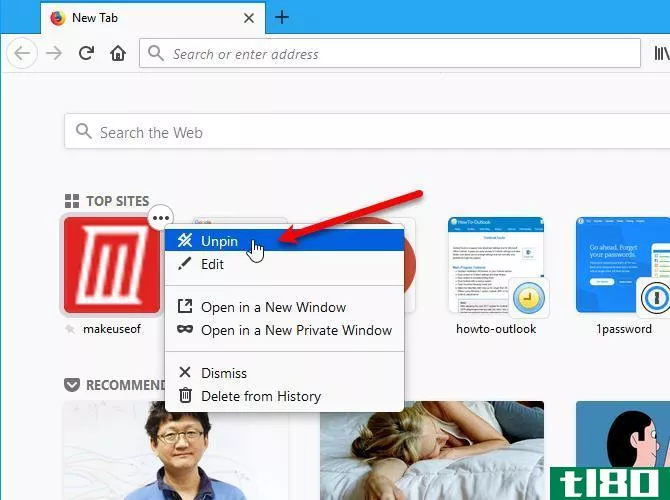
您可以更改每个平铺的名称和URL。从平铺的菜单中选择“编辑”,输入新名称或URL,然后单击“保存”。
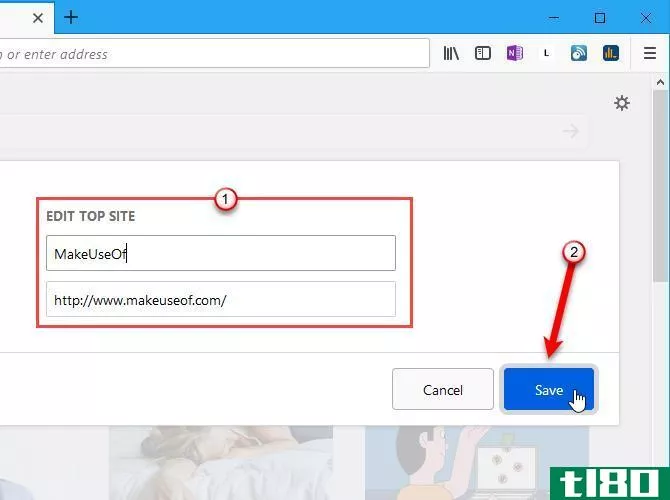
显示更多或更少的顶级站点磁贴
默认情况下,顶部的“站点”区域中会显示一行平铺。行中的平铺数取决于浏览器窗口的宽度。如果您想在顶部站点部分获得更多可用的磁贴,可以有两行。
要显示第二行磁贴,请将鼠标移到“顶部站点”区域的右上角,然后单击“帮助”图标旁边显示的“编辑”链接。
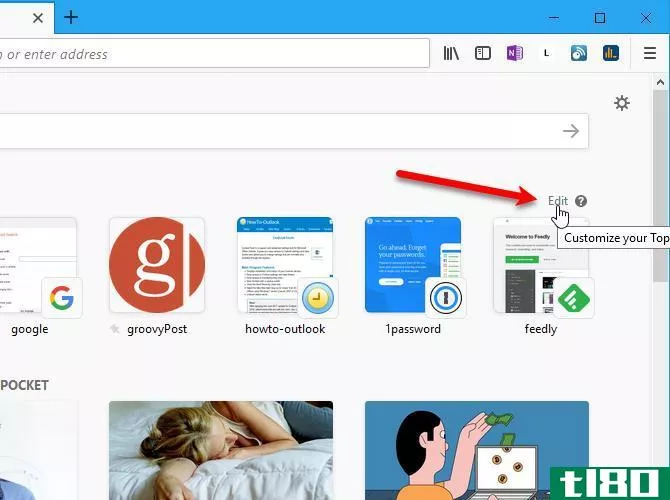
然后,单击瓷砖行下方的“显示更多”。
您还可以使用互动程序下方的“添加”按钮手动将站点添加为顶部“站点”区域中的互动程序。在显示的对话框中输入新站点的名称和URL,然后单击“添加”。
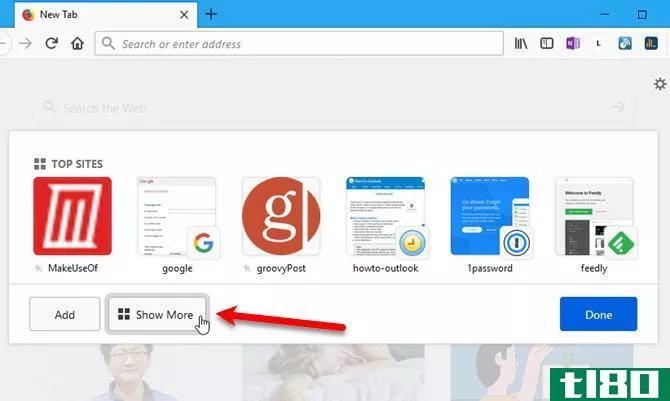
将添加第二行瓷砖。完成编辑和添加网站后,单击“完成”。
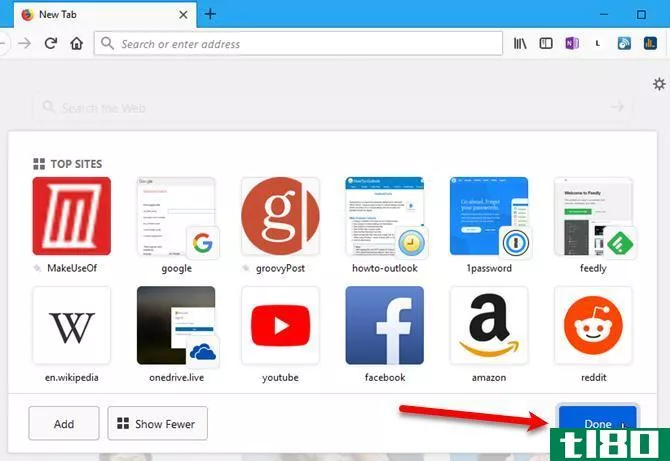
定制pocket tiles推荐的
Pocket内置于Firefox中,新标签页上的“推荐者Pocket”部分包括建议阅读的故事和文章。
您可以像在顶部站点部分一样,在“推荐者”部分中自定义磁贴。
就像在“顶部站点”区域中一样,“推荐者”区域中的每个磁贴都有一个菜单,允许您对该磁贴执行操作。要访问平铺菜单,请将鼠标移到选项卡的右上角,直到看到一个带有三个水平点的圆。单击圆以打开菜单。
单击一个互动程序将在当前选项卡中打开该故事。也可以使用菜单在新窗口中打开或在新的专用窗口中打开。
要从节中删除某个故事,请选择“取消”。
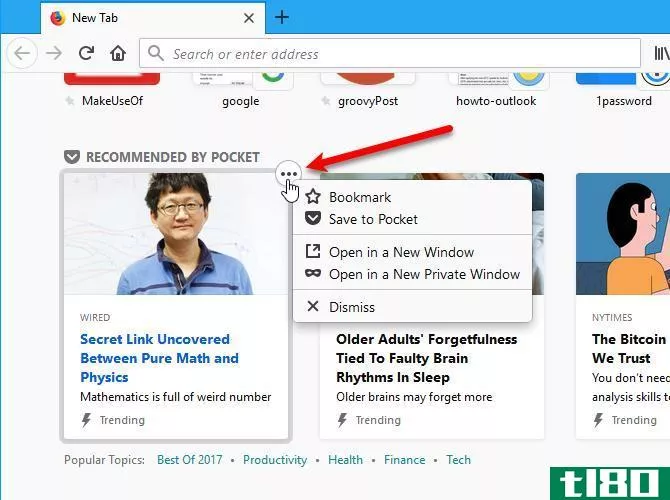
您可以通过从菜单中选择书签来为口袋故事添加书签。
弹出窗口将短暂显示,允许您更改书签的名称、将其放入特定文件夹并添加标记。标签允许您轻松搜索书签。弹出窗口不会长时间挂起,但您也可以在书签侧边栏中编辑书签。
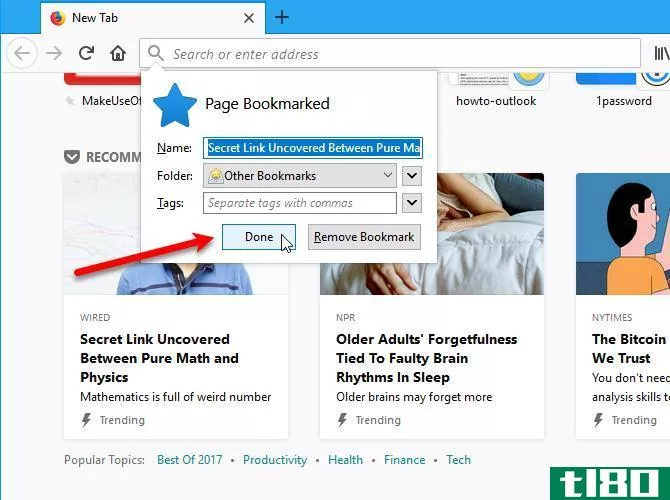
如果您从磁贴的菜单中选择“保存到口袋”,则会显示一个弹出窗口,要求您登录(如果您尚未登录)。单击“登录”以登录到您的帐户并保存文章。
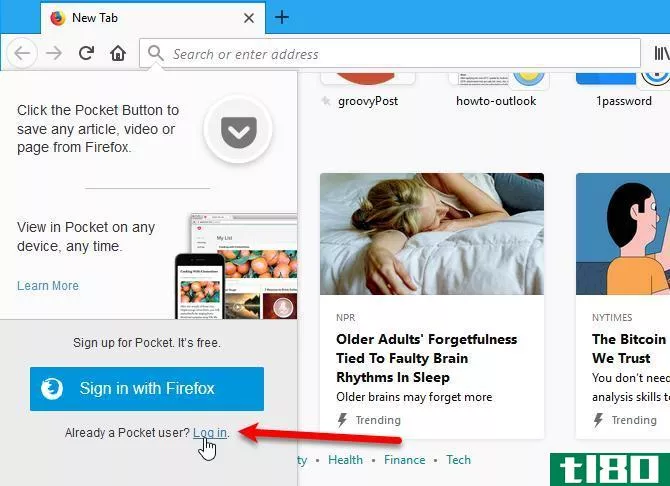
自定义高光平铺
Firefox新标签页上的亮点部分包含指向您最近访问过的站点或书签的链接。这与“顶级网站”部分不同,因为它提供最近访问或添加书签的网站,而不是您最常访问的网站。
“高光”区域中每个磁贴上的菜单与“推荐者”区域中磁贴上的可用菜单相同,选项的工作方式相同。
在“高光”部分的“平铺”菜单上还有一个附加选项。选择“从历史记录中删除”可从浏览历史记录中删除网站。这与顶部站点磁贴上的“从历史记录中删除”选项相同。
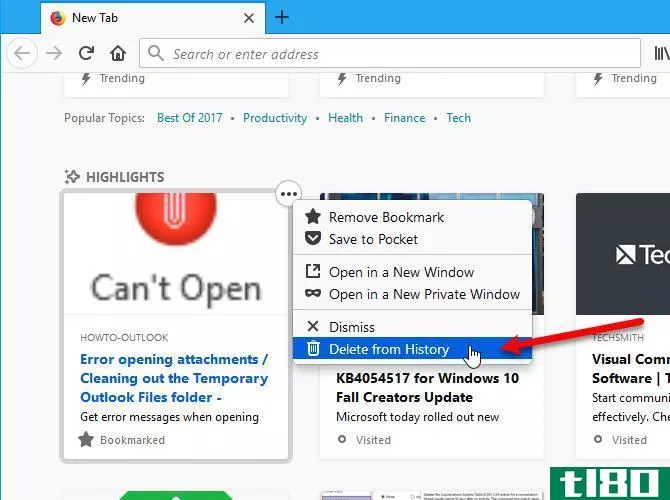
关闭mozilla代码段
有时,您会在新标签页的底部看到代码片段。这些是关于Firefox的更新,关于互联网文化的有趣的项目,或者是一个随机的模因。
这些不能定制。你唯一能做的就是隐藏它们,我们将在下一节讨论。
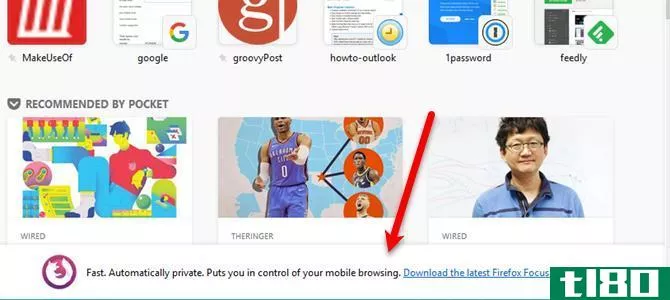
隐藏新选项卡页的部分
如果你不想看到Firefox新标签页上的某些部分,你可以隐藏它们。
单击新选项卡页面右上角的齿轮图标。
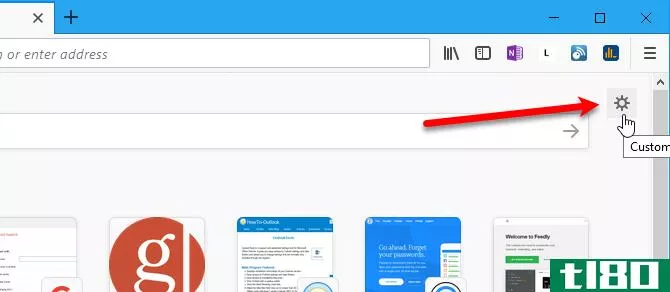
在“新建选项卡首选项”窗格中,取消选中不希望在“新建选项卡”页上看到的部分。它们马上就藏起来了。
单击“完成”或单击窗格右上角的X将其关闭。
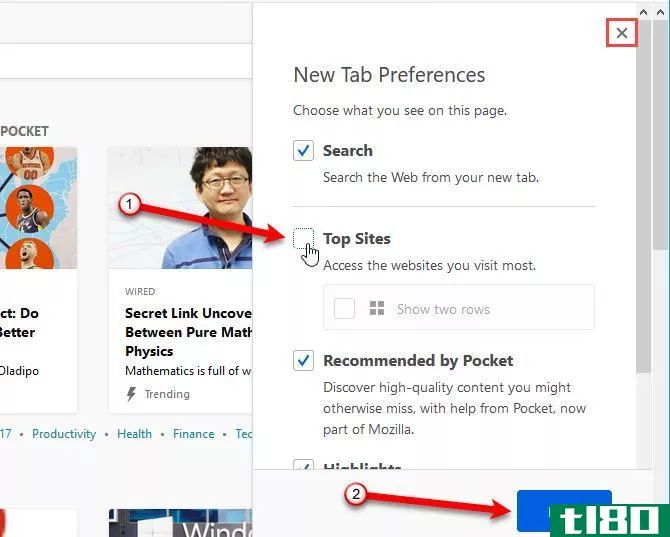
如果你隐藏所有的部分,你会得到一个空白的新标签页,除了齿轮图标。
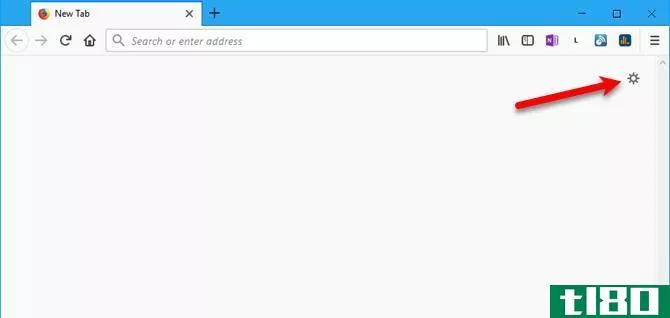
启用经典的firefox新标签页
如果您不喜欢Firefox57 Quantum中的新标签页,可以启用经典的Firefox新选项卡页面,其中包括搜索框和顶部站点,这些页面的瓷砖比新的顶级站点部分大。我们将向您展示的方法在本文撰写之前是可用的。但是,Firefox中高级设置页面上的设置不能保证仍然可用。
要恢复到经典的新标签页,打开Firefox,键入关于:配置打开地址栏,然后按Enter键。
您将看到一条警告消息,您可能会取消保修。如果不希望每次访问“高级设置”页时都看到此警告,请选中“下次显示此警告”框。
若要继续,请单击“我接受风险”。
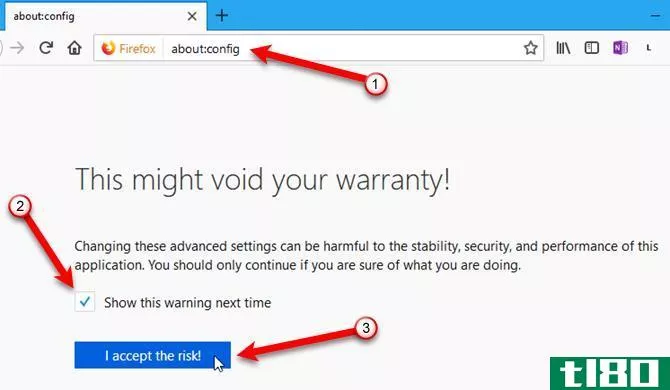
开始键入browser.newtabpage.activity-已启用流在搜索框中。当您在列表中看到设置时,双击它将其值更改为false。
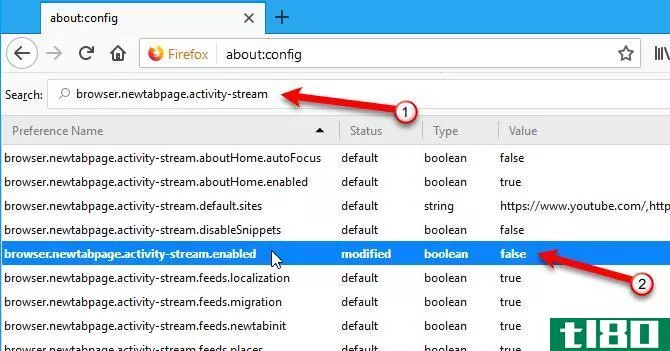
下次打开新标签页时,您将看到经典的新标签页,其中显示了您最常访问的站点。
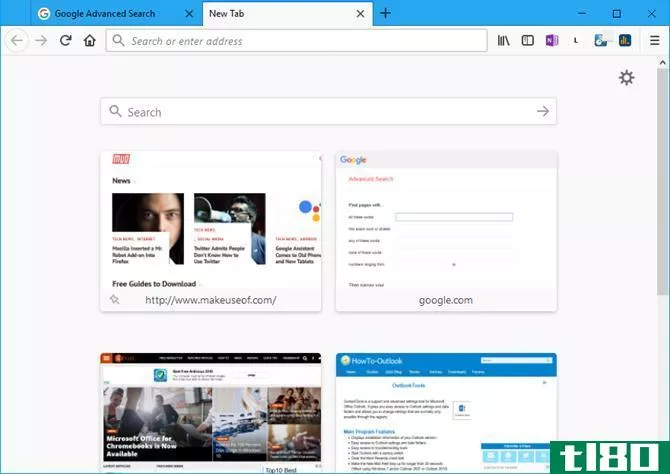
新选项卡页面右上角的齿轮图标提供了对不同新选项卡控件的访问。
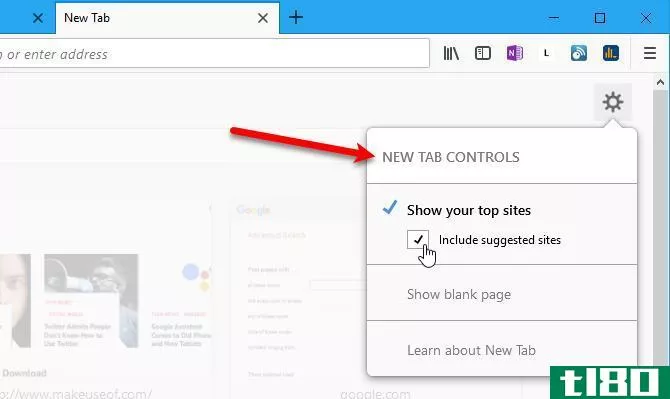
使用附加组件更改新选项卡页
您还可以使用附加组件更改新选项卡页的功能或将其展开。但是,那篇文章中提到的一些扩展在firefoxquantum中不起作用。下面是一些在Quantum中工作的新标签页插件。
- 新选项卡覆盖:此附加组件使您能够更改打开新选项卡时显示的页面,从而允许您拥有不同的主页和新选项卡页。
- 新建选项卡主页:当您打开新选项卡时,此附加组件将加载主页。如果您想使用与主页和新选项卡页相同的页面,这将非常方便。如果设置了多个主页,则将选择列表中的第一个主页。
- 自定义新选项卡页:此附加组件允许您为新选项卡页设置自定义URL,而不更改地址栏内容。这允许光标保持在地址栏中的焦点。您可以在打开新选项卡后立即开始键入以搜索或导航到其他URL。
你的新标签页上有什么?
有各种各样的可能性来创建一个有用的新标签页,帮助您有效地冲浪。在Firefox加载项站点上搜索新的标签页,并尝试其他加载项。
一旦你打开了许多选项卡,有几种非常有用的方法来管理Firefox中的多个选项卡。
如何使用新的标签页?你有没有找到其他的附加组件让你的Firefox新标签页更有用或更有吸引力?在下面的评论中与我们分享您的想法和想法。
- 发表于 2021-03-11 23:12
- 阅读 ( 233 )
- 分类:IT
你可能感兴趣的文章
firefox常见问题解答:回答的7个关键问题
Mozilla Firefox已经存在很长时间了,是Chrome、Microsoft Edge和Opera等其他主流浏览器的竞争对手。如果您一直在使用不同的浏览器,并且希望切换到Firefox,那么在您开始探索Firefox for Windows时,我们会为您提供一些问题的答案。 ...
- 发布于 2021-03-12 02:01
- 阅读 ( 305 )
如何在firefox中复制所有打开标签的URL
你在Firefox中打开的标签太多了吗?也许你想关闭它们来恢复浏览器的速度或者减少混乱?但在你这么做之前,你会想把它们都保存起来,这样你就不会意外地失去任何重要的东西。 ...
- 发布于 2021-03-13 09:06
- 阅读 ( 147 )
如何在firefox的新标签页上禁用赞助商广告
Mozilla Firefox长期以来一直是最关注隐私的主流浏览器。虽然Google广受欢迎的Chrome会收集你浏览网页的各种信息,为你提供更相关的广告,但Firefox并没有这样的目的。 ...
- 发布于 2021-03-25 00:17
- 阅读 ( 209 )
firefox标签的15个高级用户必备技巧
... 标签浏览已经存在很长时间了,Firefox是第一个在界面上包含标签的主流浏览器之一。从那时起,他们已经发展到让你的浏览体验更容易和更有成效。 ...
- 发布于 2021-03-25 16:57
- 阅读 ( 330 )
如何通过浏览器重置修复chrome和firefox中的问题
... 无论你是厌倦了处理Chrome中烦人的问题,还是发现Firefox运行缓慢,重置可以清除这些问题并将浏览器恢复为默认值。下面是如何重置Chrome或Firefox。 ...
- 发布于 2021-03-25 17:48
- 阅读 ( 200 )
如何在firefox的新标签页上禁用广告横幅
...试验”了广告横幅Booking.com网站,一个酒店预订网站,在Firefox的新标签页上。下面是如何禁用所有这些横幅,使你永远不会看到这些广告在未来的任何。 Mozilla的一位发言人告诉VentureBeat,这“不是一个付费广告”,而是“一个...
- 发布于 2021-04-04 02:38
- 阅读 ( 189 )
管理标签的最佳firefox扩展
...找不到你要找的标签,我们都经历过。下面是一些最好的Firefox扩展,可以帮助您管理标签过载。 一般来说,我们不建议您使用任何不需要的扩展,因为它们可能是隐私的噩梦。但在浏览器**商开发出更好的标签管理解决方案之...
- 发布于 2021-04-05 05:53
- 阅读 ( 197 )
如何在firefox中禁用pocket的赞助故事
firefox60增加了Pocket中的“赞助商故事”,这是一种出现在Firefox新标签页上的新型广告。这是Firefox第二次尝试在新的标签页上添加广告,这是继赞助贴片之后。下面是如何隐藏它们。 Mozilla通过每天向浏览器发送有趣的故事列表...
- 发布于 2021-04-06 09:27
- 阅读 ( 140 )
如何更改或自定义firefox的新标签页
FirefoxQuantum的新标签页上有很多东西,从推荐文章到你的历史中的亮点。但如果你不喜欢这种设计,你就不会被它束缚。你可以恢复Firefox的新旧标签页,或者将你喜欢的任何地址设置为你的新标签页。 如何整理新标签页 您可...
- 发布于 2021-04-07 01:54
- 阅读 ( 163 )